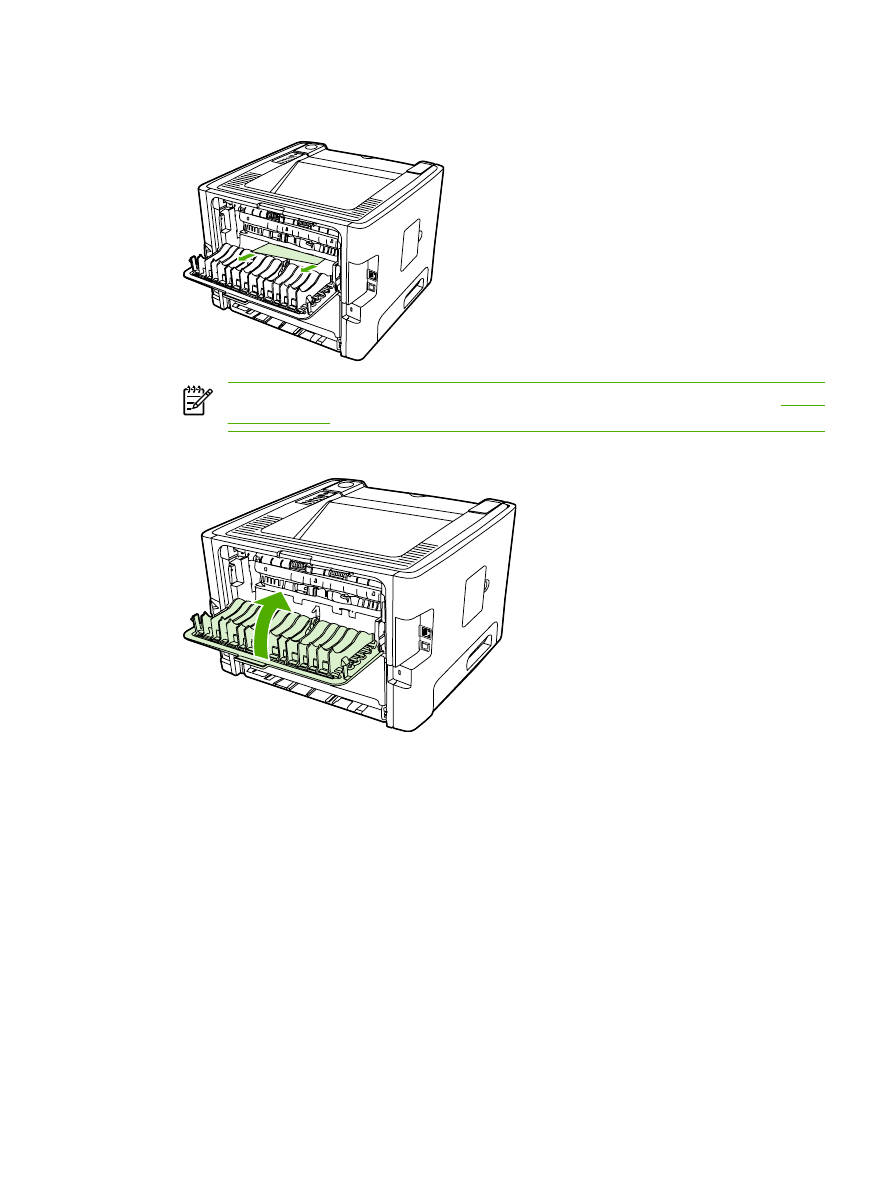
Cesta automatického oboustranného tisku
Chcete-li odstranit papír uvíznutý v cestě automatického oboustranného tisku, proveďte tyto kroky:
CSWW
Odstranění uvíznutého papíru
103
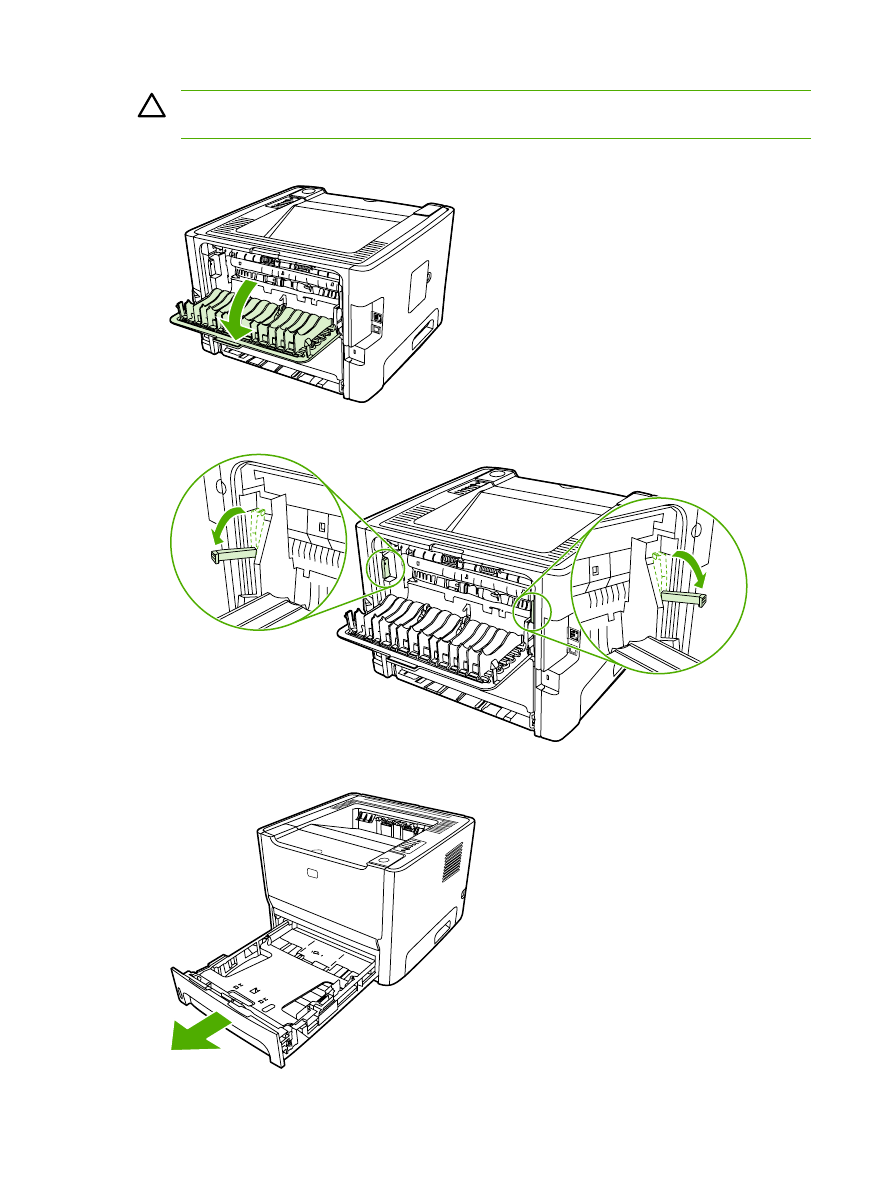
UPOZORNĚNÍ
K odstranění papíru nepoužívejte ostré předměty, jako například pinzetu či
kleště. Na poškození způsobené ostrými předměty se nevztahuje záruka.
1.
Otevřete výstupní dvířka pro přímou dráhu média.
2.
Stiskněte zelené uvolňovací páčky.
3.
Vyjměte zásobník 2.
104
Kapitola 7 Řešení problémů
CSWW
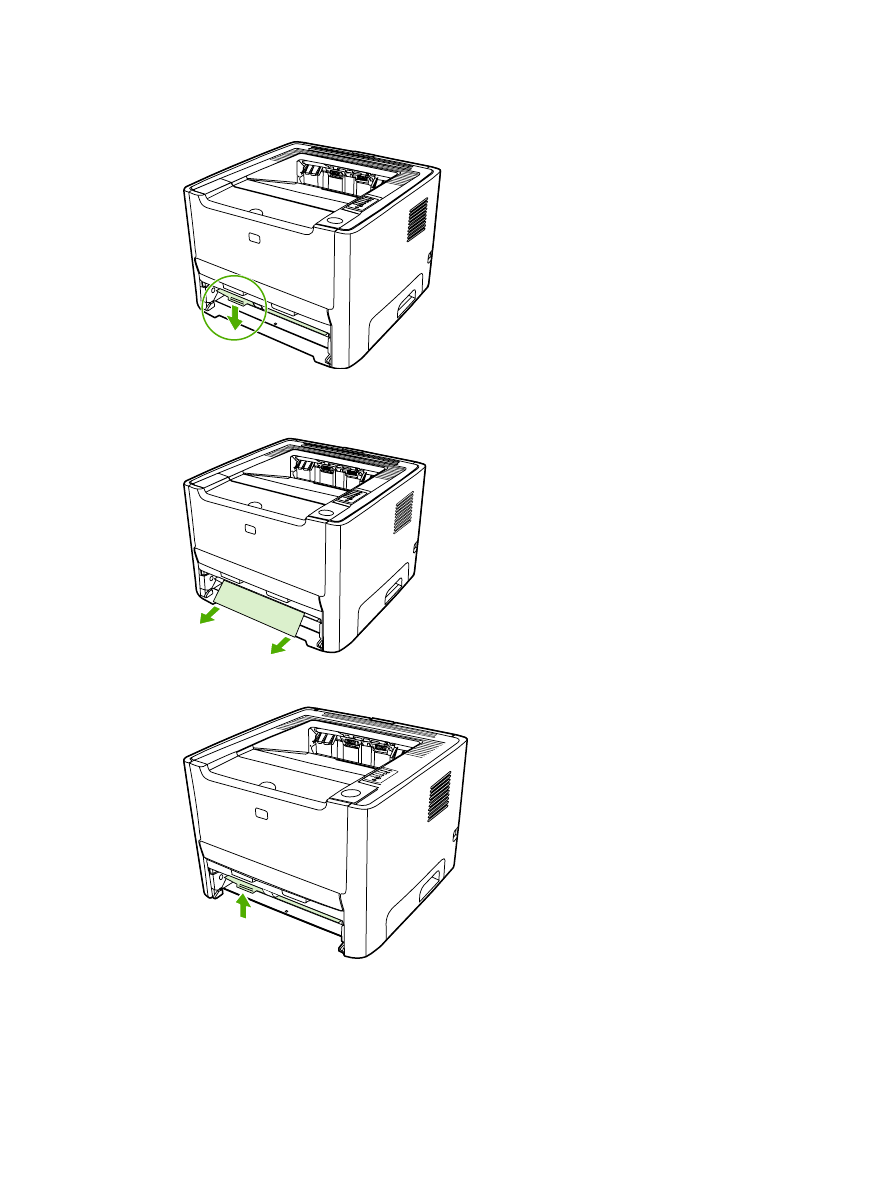
4.
Stiskněte zelenou páčku na dvířkách cesty automatického oboustranného tisku na přední straně
tiskárny směrem dolů.
5.
Oběma rukama uchopte boční strany nejvíce vysunutého média (včetně středu) a opatrně je
vytáhněte ven z tiskárny.
6.
Zatlačením zavřete dvířka cesty automatického oboustranného tisku.
CSWW
Odstranění uvíznutého papíru
105
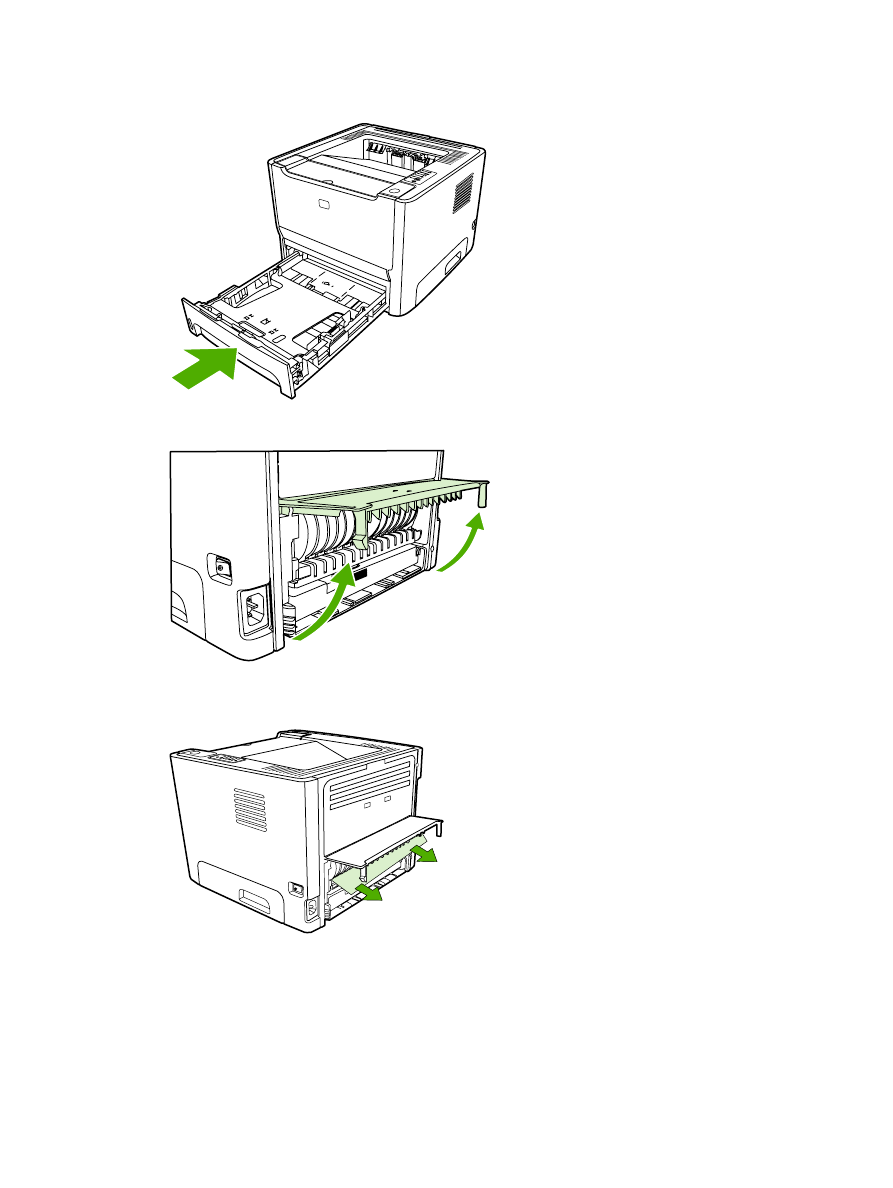
7.
Znovu vložte zásobník 2.
8.
Otevřete dvířka cesty automatického oboustranného tisku na zadní straně tiskárny.
9.
Oběma rukama uchopte boční strany nejvíce vysunutého média (včetně středu) a opatrně je
vytáhněte ven z tiskárny.
106
Kapitola 7 Řešení problémů
CSWW
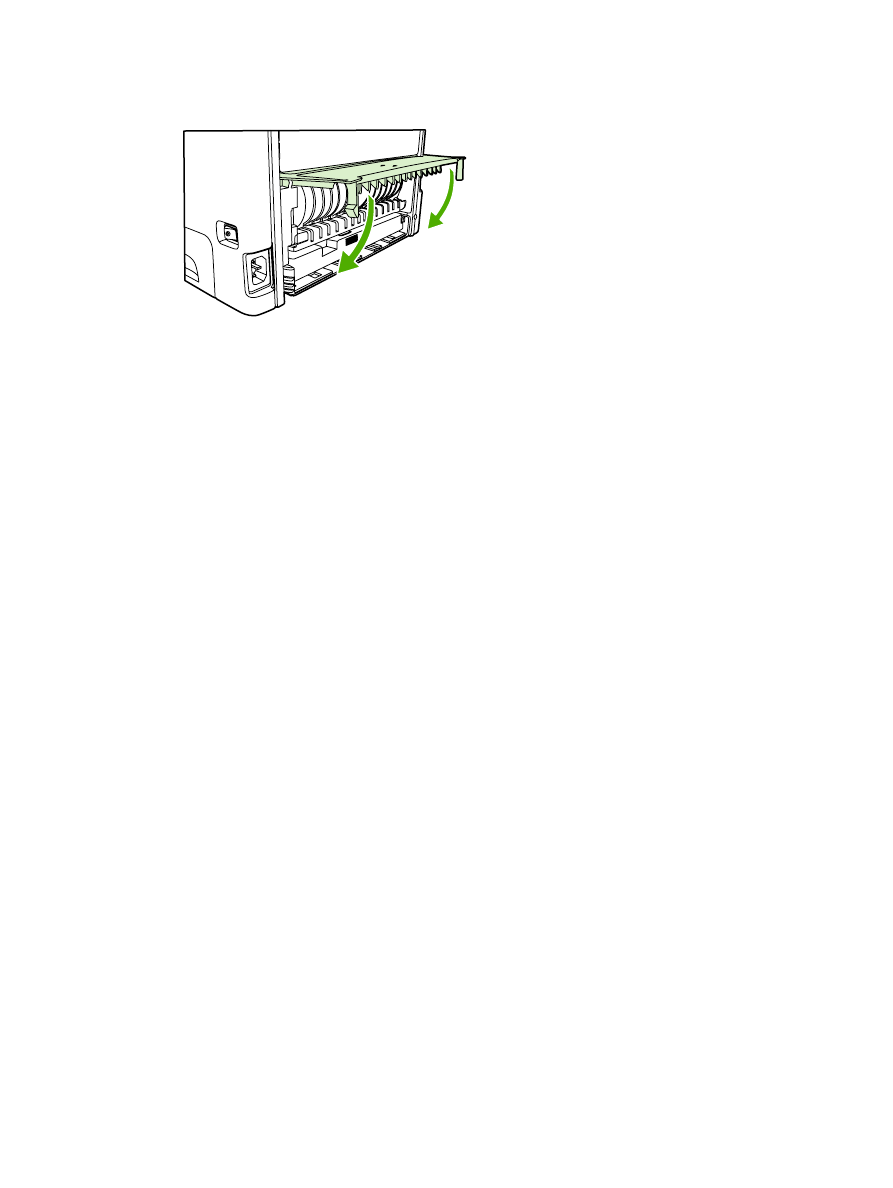
10.
Zavřete dvířka cesty automatického oboustranného tisku.
CSWW
Odstranění uvíznutého papíru
107